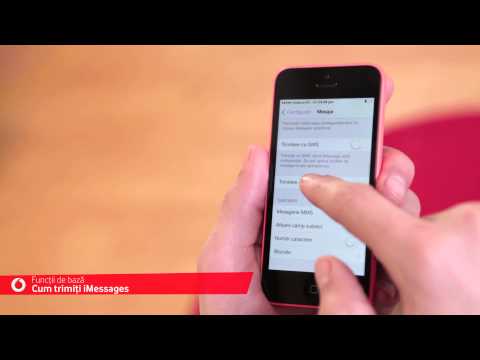Skype este o aplicație pe care o puteți utiliza pentru a efectua apeluri, apeluri video și chiar conferințe prin Internet. Poate fi folosit în scopuri de afaceri sau chiar doar pentru a lua legătura cu familia și prietenii. Dacă sunteți proprietarul unui laptop Windows 7 și doriți să aveți Skype, dar nu știți cum. Nu vă faceți griji; este de fapt destul de ușor. Derulați în jos până la pasul 1 pentru a afla cum.
Pași

Pasul 1. Mergeți pe site-ul Skype
Pe browserul dvs., tastați www.skype.com pe bara de adrese și apăsați Enter. Veți fi condus la pagina de pornire Skype.

Pasul 2. Accesați pagina Descărcări
Faceți clic pe fila Descărcări din partea de sus a site-ului web și selectați „Computer” din tipul de dispozitive din partea de sus a ferestrei.

Pasul 3. Faceți clic pe „Obțineți Skype pentru desktopul Windows”
Descărcarea programului de instalare va începe automat.

Pasul 4. Instalați Skype
Faceți clic pe fișierul de descărcare Skype din partea de jos a browserului dvs. web după ce ați terminat descărcarea. Se va lansa programul de instalare Skype.
Faceți clic pe butonul „Sunt de acord” din colțul din dreapta jos al ferestrei de instalare. După ce faceți clic pe buton, instalarea va începe

Pasul 5. Conectați-vă la Skype
După instalare, va apărea fereastra de conectare Skype.
- Dacă aveți un cont existent, faceți clic pe „Nume Skype” și pur și simplu introduceți numele de utilizator și parola.
- Dacă nu aveți un cont, faceți clic pe butonul „Creați un cont” pentru a începe.